Методи усунення помилок 40 в iTunes

- 2943
- 715
- Manuel Smith
Якість продукції Apple не викликає сумнівів, пристрої дійсно надійні та довговічні, але ті користувачі, які мали справу з програмою iTunes, поява сповіщень про невдачі в роботі вже не здивує. Корисне застосування, спеціально створене для пристроїв iOS, використовується для різних цілей, у тому числі для оновлення та відновлення прошивки. Процедури, проведені з Aytyuns, є простотою, але не завжди йдуть правильно, і робота програми може бути перервана повідомленням про помилку. Кожному з невдач було призначено власний код, який говорить про ймовірні джерела несправності, з більшістю проблем в iTunes користувач може впоратися самостійно.

Алгоритм виправлення помилок 40 в iTunes.
Помилка 40 При оновленні або відновленні прошивки iPhone 5S та інших пристроїв Apple може відбуватися з ряду причин. Здебільшого несправність пов'язана з несправністю апаратних засобів, але часто, тим більше, що виникає вперше, проблема має програмне рішення, тому не потрібно поспішати до сервісного центру, коли з’являється повідомлення. Спочатку ви повинні спробувати виправити помилку власною рукою, тим більше, що вона може допомогти без дорогого ремонту.
Методи усунення помилок 40
Повідомлення з цим кодом розповідає про відсутність доступу до серверів активації та підписання, яке може бути спровоковане різними причинами, які не зможуть з’ясувати в русі, тому картина буде зрозумілою, оскільки він намагається вирішити ситуацію. Багато помилок в очах усуваються перезавантаженням пристроїв. У нашому випадку ви також повинні оновити програму, вимкнути та переробити проксі, призупинити антивірусну захист, чистий хост. На перший погляд, незначні деталі можуть бути важливими компонентами механізму, який забезпечує стабільність послуги.
Метод 1. Оновлення iTunes
Застаріла версія програми часто породжує всі види несправностей у процесі роботи, включаючи винуватця помилки 40. Прості дії з завантаження оновлення часто вирішують проблему, і повідомлення більше не турбує користувача. Щоб перевірити доступні версії Сервісу, вам потрібно перейти до розділу Оновлення на вкладці "Довідка", а якщо є більше свіжих варіантів Aytyuns, а потім встановіть.
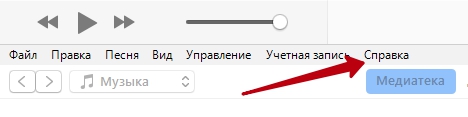
Метод 2. Оновлення Windows
Компоненти системи також потребують оновлення, тому якщо Windows не налаштована для цього автоматично, ви повинні дістатися до "центру оновлення", запустити пошук доступних версій та встановіть усі параметри, запропоновані під час сканування.
Метод 3. Використання іншого USB -порту
Багато помилок в iTunes можуть бути пов'язані з несправністю роз'єму, включаючи збій з 40 кодом. Щоб позбутися проблеми, вам просто потрібно змінити порт. На ПК рекомендується використовувати роз'єм на задній панелі системного блоку, це не має значення для ноутбука, але, крім USB 3.0. З'єднання повинно бути здійснено безпосередньо до комп'ютера через оригінальний кабель (обов'язково перевірте, чи не має жодних дефектів). Третій партії периферії також потрібно вимкнути, залишаючи лише мишу, клавіатуру та iPhone або iPad.

Метод 4. Вимкнення антивірусу, брандмауер
Захисне на комп’ютері часто блокує процеси програми, що запобігає доступам Aytyuns до серверів. Необхідно відключити встановлений антивірус, брандмауер, брандмауер Windows під час процедури з iTunes. Якщо помилка 40 в процесі роботи більше не з'явилася, то справа є надмірною пильністю захисту системи, то вам потрібно скласти айтюн до списку винятків у налаштуваннях антивірусних програм.
Метод 5. Очищення файлів хостів
Неправильний вміст хостів часто провокує, що підключаються до серверів, тому слід перевірити файл, розташований на C: \ Windows \ System32 \ Drivers \ etc \ hosts, відкриваючи його з ноутбуком (це потребуватиме прав адміністратора). Якщо є лінії, що містять "GS.Яблук.com ", а також рядок 127.0.0.1 localhost, їх потрібно видалити, а потім збережіть зміни та відновити процедуру за допомогою iTunes.
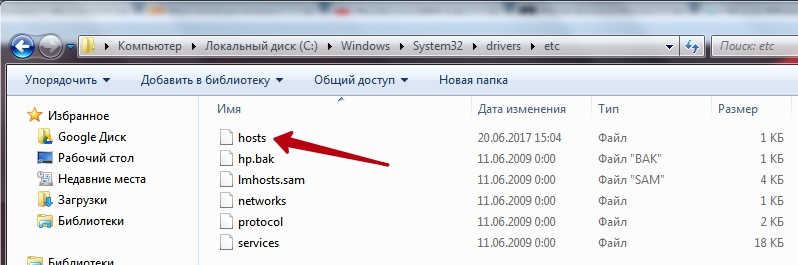
Метод 6. Очищення кешу браузера
Ще одним ефективним методом, який допомагає усунути помилку 40 в Aytyuns, є очищення кешу браузера. Для цього потрібно виконати наступне:
- Ми йдемо до налаштувань і відкладаємо до сафарі;
- Виберіть предмет "Очистіть історію та дані даних".
Метод 7. Режим DFU
Іноді оптимальне рішення для усунення помилок, що перешкоджають відновленню прошивки, - це використовувати режим DFU, але в цьому випадку буде потрібна резервна копія даних, оскільки вони будуть втрачені під час процедури. Режим аварійних ситуацій допомагає навіть у найбільш запущених ситуаціях, ви можете ввести смартфон у цей стан за допомогою таких дій:
- Вимкніть iPhone 5s;
- Ми підключаємо його до комп'ютера за допомогою оригінального кабелю Apple;
- Натисніть кнопку живлення і утримуйте її протягом 3 секунд, не відпускаючи, натисніть кнопку "Домашня", і через 10 секунд ми випускаємо "живлення", в той час як "додому" продовжують утримувати, поки пристрій не визначатиметься в режимі DFU;
- Після цього буде запропоновано відновити, натиснувши єдину доступну кнопку, яка дозволить процедурі, і всі наступні дії контролюються системою, користувач може дотримуватися лише інструкцій на екрані.
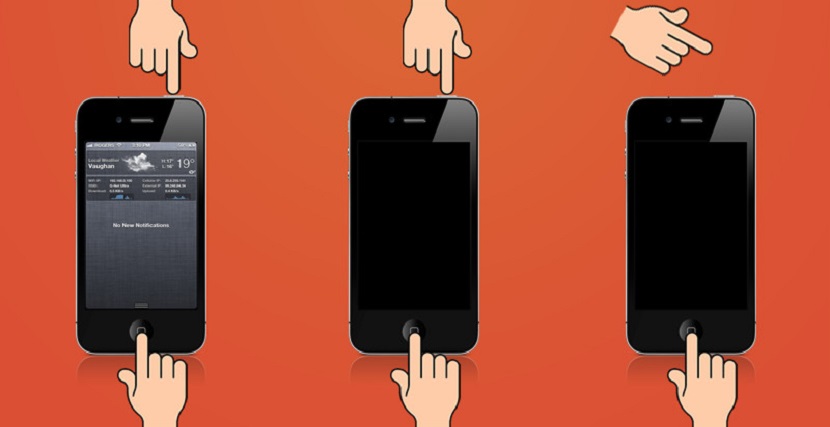
Метод 8. За допомогою іншого комп’ютера
Ви також можете провести процедуру оновлення, відновлення прошивки пристрою на іншому комп'ютері, де встановлена остання версія iTunes. Якщо це не допоможе, це усуне несправність ПК або ноутбук.
Такі прості способи іноді допомагають виправити 40 помилок самостійно та уникнути ремонту, але якщо методи програмного забезпечення не були ефективними, то проблема - апаратне забезпечення. У дошках iPhone 5S несправність часто обумовлена міжшаровою скелею від процесора до пам’яті NAND, яку можна провокувати механічним пошкодженням смартфона. Спеціальне обладнання необхідне для флеш -пам’яті, тому якщо у вас немає пайки та навичок терморегуляції (перегрівання може призвести до повного провалу елемента), краще довіряти вирішенню проблеми професіоналам. Також може знадобитися замінити мікросхему NAND. Діагностика в умовах Сервісного центру допоможе визначити проблему невдачі.
- « Помилка - це локальна підсистема друку не виконується в операційній системі Windows та способів її усунення
- Як відкрити флеш -накопичувач USB, коли комп'ютер вимагає його форматувати »

